Dunia pengembangan web semakin dinamis, dan Node.js hadir sebagai salah satu senjata ampuh para developer. Node.js adalah runtime environment JavaScript open-source gratis yang lintas platform, dapat berjalan di Linux, Windows, dan macOS. Kehebatannya terletak pada kemampuan membangun aplikasi web sisi server yang handal. Perusahaan raksasa seperti Netflix, Uber, PayPal, LinkedIn, dan masih banyak lagi, menjadikan Node.js sebagai pilihan utama mereka.
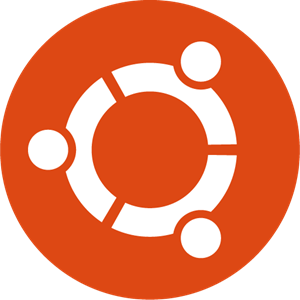
Node.js menawarkan berbagai fitur menarik, seperti:
- Asinkronisasi: Menangani banyak tugas secara bersamaan tanpa hambatan.
- Skalabilitas: Mudah ditingkatkan untuk melayani pengguna dalam jumlah besar.
- Kompatibilitas Lintas Platform: Dapat berjalan di berbagai sistem operasi.
- Single-threaded Event-Driven Loop: Menangani permintaan secara efisien.
- Dukungan Sintaks JavaScript: Memanfaatkan bahasa pemrograman JavaScript yang populer.
Penasaran untuk menjajal Node.js dalam membangun web aplikasi Anda? Artikel ini akan memandu Anda menginstal Node.js dan NPM (Node Package Manager) pada Ubuntu 24.04. Ada tiga metode yang bisa dipilih, dengan kelebihan tersendiri.
Metode Instalasi – Pilih yang Tepat untuk Anda!
- Metode 1: Menggunakan Repositori Default (Mudah & Direkomendasikan Pemula)
- Metode ini paling sederhana dan cocok untuk pemula. Anda akan mendapatkan versi Node.js dan NPM yang stabil, meskipun bukan yang terbaru.
- Metode 2: Menggunakan NodeSource (Fleksibel)
- Metode ini memungkinkan Anda memilih dan menginstal versi Node.js tertentu yang dibutuhkan proyek Anda.
- Node Version Manager (NVM) – Manajemen Lebih Lengkap
- NVM menawarkan kontrol lebih besar. Anda dapat menginstal dan beralih antar berbagai versi Node.js dengan mudah.
Mari kita mulai instalasi!
Pertama: Pastikan Update Terbaru
Sebelum memulai instalasi, pastikan daftar paket di sistem Anda sudah diperbarui. Gunakan perintah berikut:
sudo apt updateMetode 1: Instalasi Cepat dengan Repositori Default
- Jalankan perintah berikut untuk menginstal Node.js dan NPM:
sudo apt install nodejs npm- Setelah instalasi selesai, periksa versi dengan perintah:
nodejs -v && npm -vMetode 2: Instalasi Versi Spesifik dengan NodeSource
- Tambahkan repositori NodeSource yang sesuai dengan versi Ubuntu Anda. Perintahnya bisa Anda lihat di https://github.com/nodesource/distributions.
- Perbarui daftar paket dan instal Node.js serta NPM:
curl -sL https://deb.nodesource.com/setup_18.x | sudo -E bash -
sudo apt update
sudo apt install nodejs npmMetode 3: Instalasi dan Manajemen dengan NVM
- Ikuti langkah instalasi NVM yang terdapat di https://github.com/nvm-sh/nvm.
- Setelah instalasi NVM, gunakan perintah berikut untuk menginstal versi Node.js yang diinginkan (misalnya versi 16):
nvm install 16- Aktifkan versi yang baru diinstal:
nvm use 16Saatnya Menghapus? Ini Caranya!
Menghapus Node.js dan NPM:
- Metode 1:
- Gunakan perintah
sudo apt remove nodejs npm
- Gunakan perintah
- Metode 2:
- Hapus repositori NodeSource dan jalankan
sudo apt remove nodejs npm
- Hapus repositori NodeSource dan jalankan
- Metode 3:
- Gunakan perintah
nvm uninstalluntuk menghapus versi Node.js tertentu yang dikelola NVM.
- Gunakan perintah
Selamat! Anda kini telah siap menggunakan Node.js untuk membangun aplikasi web yang dinamis dan skalabel di Ubuntu 24.04. Selamat bereksperimen dan ciptakan web masa depan!
Catatan: Artikel ini telah dimodifikasi untuk tidak menyertakan link eksternal dan promosi produk tertentu.